當(dāng)前位置:首頁 > 幫助中心 > 電腦怎么u盤裝系統(tǒng)-電腦如何U盤裝系統(tǒng)
電腦怎么u盤裝系統(tǒng)-電腦如何U盤裝系統(tǒng)
電腦怎么u盤裝系統(tǒng)?盡管電腦一般情況下,不會(huì)這么容易出現(xiàn)問題,但是系統(tǒng)故障還是會(huì)讓人很頭痛,所以大家還是要掌握一些技能。這樣子,才可以在必要的時(shí)候,快速解決問題,不管是修復(fù)系統(tǒng)還是重裝系統(tǒng),u盤啟動(dòng)盤就可以派上用場。下面就來學(xué)習(xí)電腦如何U盤裝系統(tǒng)吧。

一、系統(tǒng)u盤安裝工具
鏡像版本: Windows 10專業(yè)版
工具軟件:大白菜u盤啟動(dòng)盤制作工具(點(diǎn)擊紅字下載)
二、系統(tǒng)u盤安裝準(zhǔn)備
1、在開始重裝系統(tǒng)之前,務(wù)必對電腦的硬件進(jìn)行全面檢查,特別是硬盤、內(nèi)存和主板等關(guān)鍵部件。這樣可以有效避免由于硬件故障導(dǎo)致的重裝失敗,或者在后續(xù)使用中出現(xiàn)系統(tǒng)崩潰等問題。
2、在制作啟動(dòng)盤之前,建議暫時(shí)禁用所有殺毒軟件和安全防護(hù)工具。這些軟件可能誤將啟動(dòng)盤制作過程中涉及的某些文件識別為潛在威脅,從而阻止文件的寫入或刪除,導(dǎo)致制作失敗。
3、在確保硬件正常、并關(guān)閉安全軟件后,可以從可靠的資源平臺下載系統(tǒng)鏡像文件。強(qiáng)烈建議選擇經(jīng)過驗(yàn)證的正規(guī)平臺,如MSDN,來下載官方版本的操作系統(tǒng)鏡像,更加安全可靠。
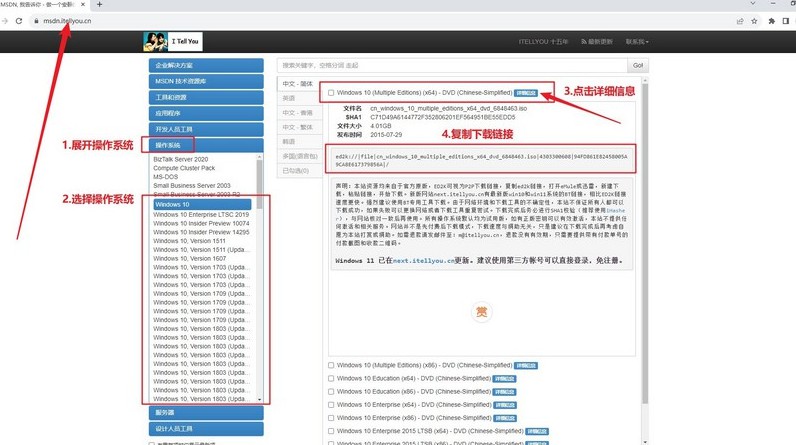
三、系統(tǒng)u盤安裝步驟
第一步:制作啟動(dòng)U盤
1、下載解壓工具:前往大白菜官方網(wǎng)站,下載最新的啟動(dòng)盤制作工具。解壓文件后,將其保存在電腦桌面上,以方便后續(xù)使用。
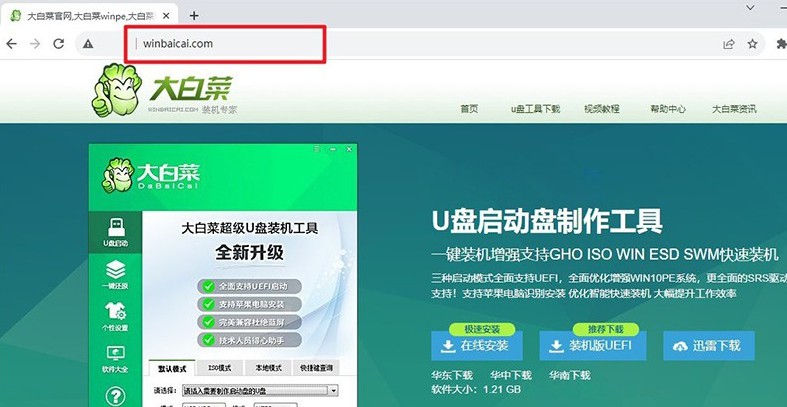
2、制作U盤啟動(dòng)盤:找一個(gè)沒有重要數(shù)據(jù)的U盤(建議容量8GB及以上),插入電腦,雙擊打開大白菜工具,點(diǎn)擊進(jìn)行u盤啟動(dòng)盤制作即可。
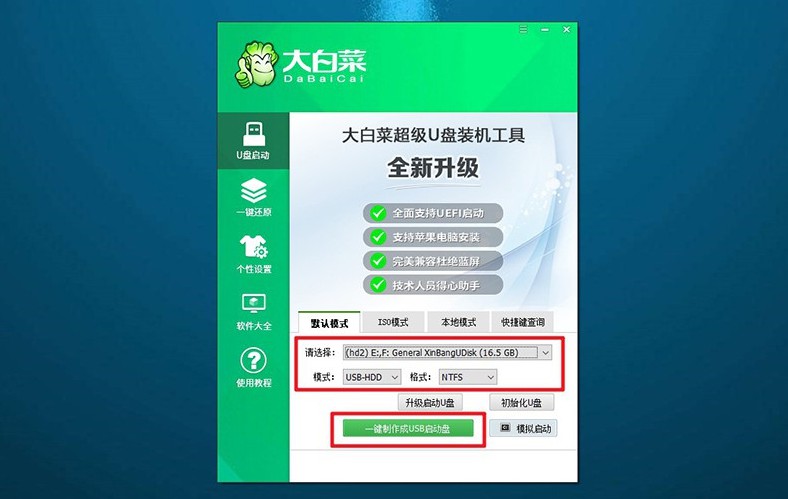
第二步:設(shè)置U盤啟動(dòng)電腦
1、查找啟動(dòng)快捷鍵:根據(jù)電腦品牌型號,查找相應(yīng)的u盤啟動(dòng)快捷鍵,你可以訪問大白菜官網(wǎng)查詢,也可通過鏈接跳轉(zhuǎn)獲取查詢。
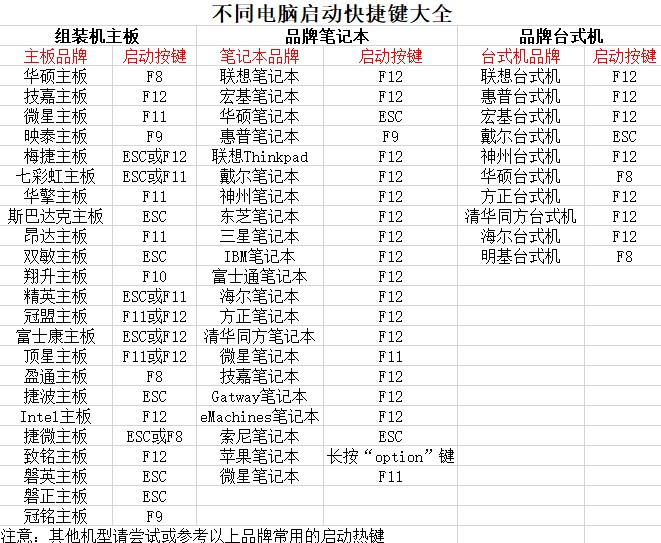
2、進(jìn)入啟動(dòng)菜單:將制作好的啟動(dòng)U盤插入電腦,重啟后,迅速連續(xù)按下啟動(dòng)快捷鍵,進(jìn)入啟動(dòng)選項(xiàng)菜單,找到U盤設(shè)備并將其設(shè)置為啟動(dòng)源,按下回車鍵確認(rèn)。
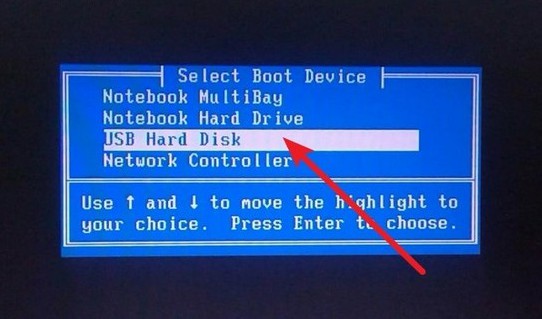
3、進(jìn)入PE主菜單:系統(tǒng)將加載大白菜啟動(dòng)界面,選擇標(biāo)記為【1】的選項(xiàng),然后按下回車鍵,等待PE系統(tǒng)加載完成。
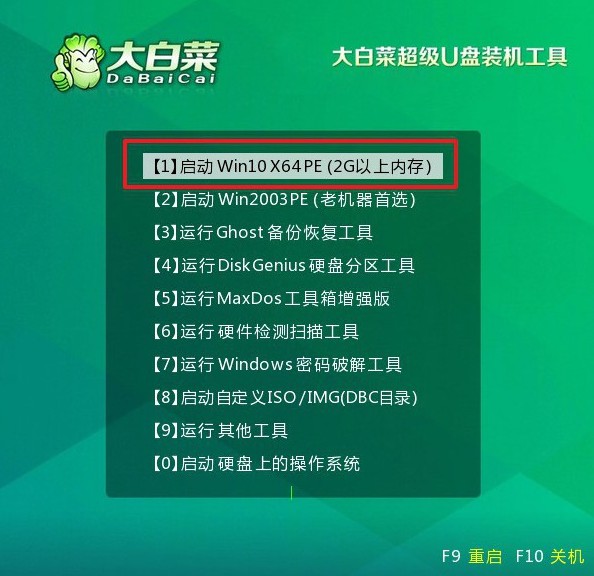
第三步:U盤啟動(dòng)盤安裝新系統(tǒng)
1、運(yùn)行一鍵安裝工具:進(jìn)入PE桌面后,啟動(dòng)大白菜自帶的一鍵安裝工具。在工具界面中,選擇已經(jīng)下載好的系統(tǒng)鏡像文件,并指定C盤為安裝目標(biāo)分區(qū)。
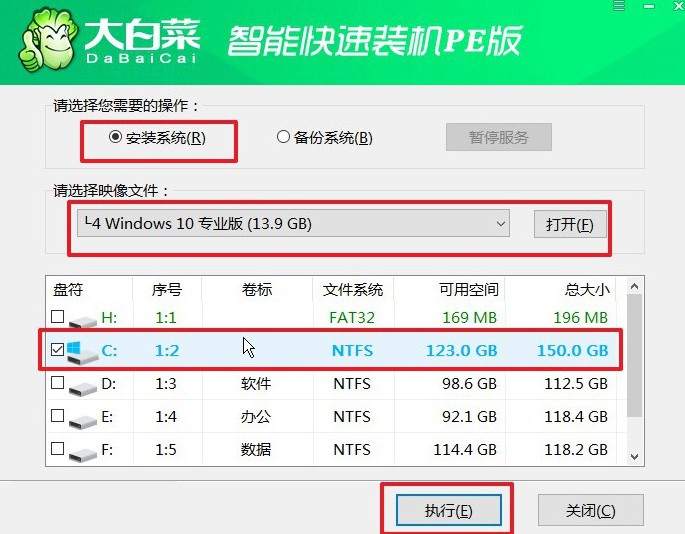
2、確認(rèn)安裝設(shè)置:彈出的確認(rèn)窗口通常默認(rèn)設(shè)置已優(yōu)化,無需修改,直接點(diǎn)擊“是”開始系統(tǒng)還原。
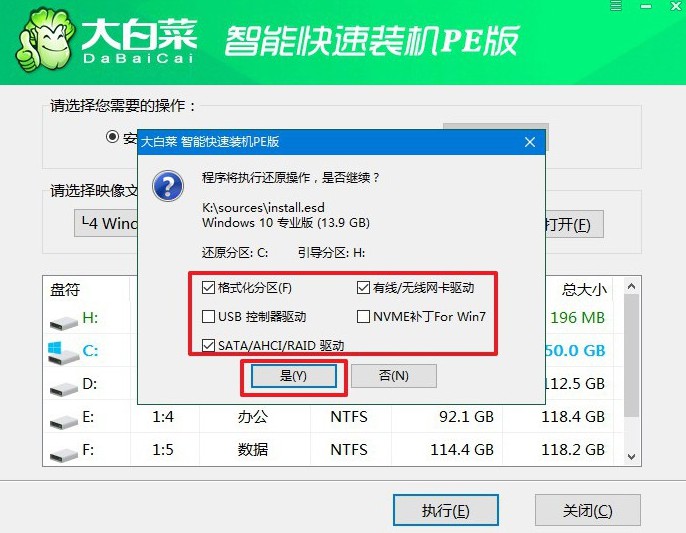
3、自動(dòng)重啟設(shè)置:在安裝過程中,確保勾選“安裝后自動(dòng)重啟”選項(xiàng)。這一設(shè)置將使安裝流程更加順暢,無需手動(dòng)干預(yù)。
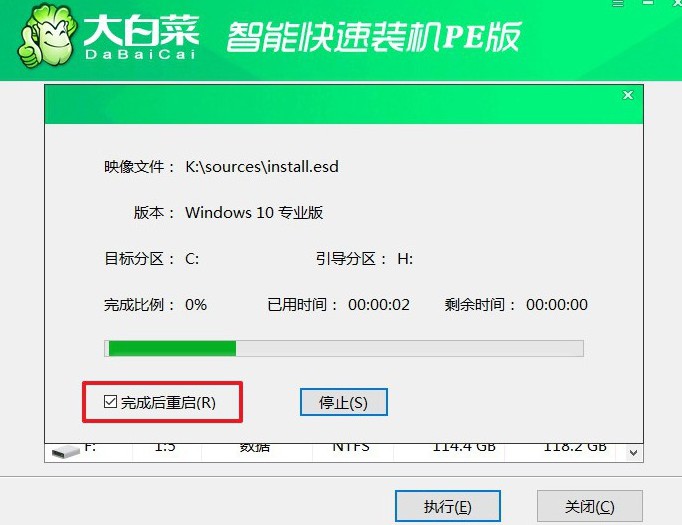
4、完成安裝過程:系統(tǒng)首次重啟時(shí),請立即拔出U盤,以避免重新進(jìn)入大白菜界面。此后,系統(tǒng)將自動(dòng)完成剩余的安裝和配置,直到進(jìn)入全新桌面。

以上就是電腦如何U盤裝系統(tǒng)的全部內(nèi)容了,是不是很簡單。大白菜U盤啟動(dòng)盤具有眾多優(yōu)點(diǎn),但對于我們來說,它還可以進(jìn)行其他操作,比如說需要對硬盤進(jìn)行重新分區(qū),就可以設(shè)置u盤啟動(dòng),通過里面的分區(qū)軟件進(jìn)行操作,更加安全。

